MultiVersus neustále padá, plocha zamrzne alebo sa hra nemusí načítať kvôli zastaraným ovládačom a oknám. Používateľ môže mať pre hru neadekvátne systémové požiadavky, na pozadí beží veľa súborov alebo sa niektoré dôležité herné súbory zrútia alebo stratia. Kvôli všetkým týmto problémom nemôže hra fungovať správne vo vašom systéme.

Ako opraviť pády MultiVersus Keeps
Tu je niekoľko dôvodov, prečo MultiVersus neustále padá vo vašom systéme;
- Zastaraný ovládač GPU: Zastarané ovládače spomaľujú výkon hry a ovplyvňujú celkovú stabilitu systému. Niektoré problémy s fungovaním počítača, vrátane zamrznutia systému, poškodených zariadení, oneskorenia vo videohrách a dokonca pádov systému, sú spôsobené zastaranými a neaktuálnymi grafickými ovládačmi.
- Pozadie Prerušenie programu : Keď otvoríte hru, za hrou beží veľa programov. Spomaľuje váš systém a MultiVersus sa nespúšťa efektívne a neustále padá.
- Nesprávna inštalácia: Je možné, že MultiVersus nie je vo vašom systéme správne nainštalovaný. Môže to byť spôsobené nedostatkom miesta alebo zmeškaním súborov v dôsledku slabého internetového pripojenia. Váš systém môže mať nejaké chyby, ktoré obmedzujú inštaláciu herných súborov. Preto hra prestane fungovať.
- Zastaraná hra: Ak je hra zastaraná, môže spadnúť. Keď je aplikácia zastaraná, chyby majú vyššiu pravdepodobnosť, že ju napadnú a spôsobia problémy.
Po identifikácii všetkých možných príčin tohto problému uvádzame niekoľko možných metód, ktoré môžete použiť na vyriešenie tohto problému;
1. Skontrolujte systémové požiadavky
Pred čímkoľvek iným by ste mali dôkladne analyzovať systémové požiadavky hry, pretože ak sa s nimi nezhodujú špecifikácie vášho počítača, môže sa pri spustení často zrútiť. Ak je však váš počítač dostatočne starý alebo má low-end špecifikáciu, budete musieť zmeniť nastavenie. Takže skôr, ako vyskúšate akýkoľvek proces riešenia problémov, skontrolujte požiadavky hry a systému.
2. Aktualizovať okno
Ak používate staršiu verziu operačného systému Windows, neumožní vám, aby vo vašom systéme dobre fungovali mnohé funkcie, ako napríklad spustenie hry alebo akejkoľvek úlohy. Preto je nevyhnutná inštalácia najnovších aktualizácií systému Windows do počítača. Postupujte podľa nasledujúcich krokov;
- Stlačte tlačidlo Kláves Windows + I z klávesnice na otvorenie Nastavenia systému Windows.
- Stlačte tlačidlo Aktualizácie systému Windows z ľavého panela a skontrolujte, či je k dispozícii nejaká aktualizácia. Nainštalujte aktualizáciu .
- Počkajte, kým sa proces aktualizácie nedokončí. Potom reštartujte počítač, znova spustite hru a skontrolujte, či sa problém vyriešil alebo nie.
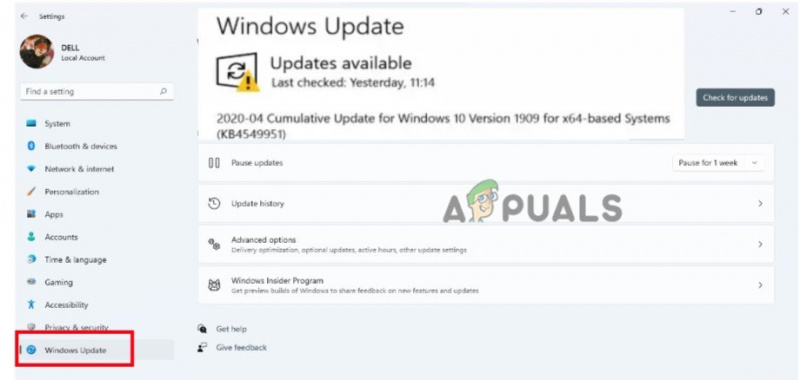
Skontrolujte aktualizácie systému Windows
3. Aktualizujte grafické ovládače
Môžete skúsiť skontrolovať aktualizácie ovládačov grafiky na počítači so systémom Windows a nainštalovať najnovšiu verziu ovládačov GPU. Neaktuálny resp odinštalovaný ovládač môže rušiť správne fungovanie graficky náročných programov a brániť spusteniu hry. Ak chcete aktualizovať ovládače grafiky, postupujte podľa nasledujúcich krokov;
- Kliknite pravým tlačidlom myši na S koláčové menu a vyberte Správca zariadení.
- Teraz choďte a rozšírte Zobrazovací adaptér možnosť. Potom kliknite pravým tlačidlom myši na dostupnom Grafické ovládače.
- Vyberte možnosť 'Aktualizovať ovládače.' Potom kliknite na 'Automaticky vyhľadať aktualizácie.'
- Klikni na „Vyhľadajte aktualizované ovládače pri aktualizácii systému Windows“ a skontrolujte, či je k dispozícii nejaká aktualizácia. Nainštalujte ho do svojho systému.
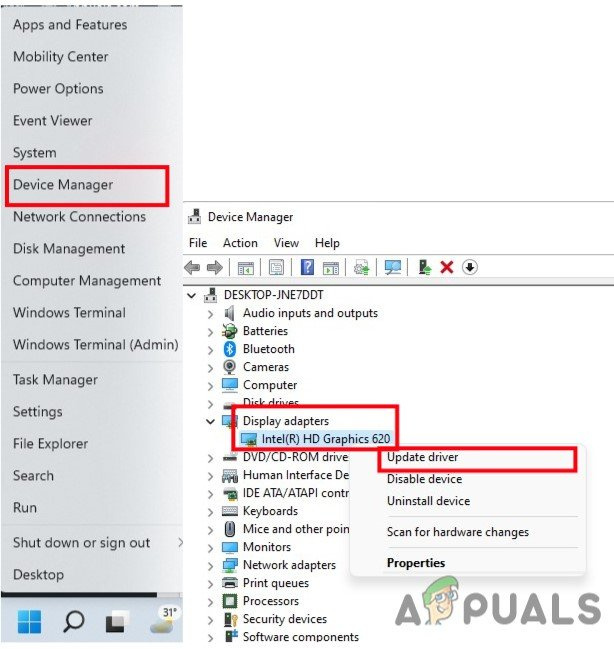
Aktualizujte ovládače GPU
- Reštartujte počítač, znova spustite hru a skontrolujte, či sa problém objavil alebo nie.
4. Zatvorte všetky spustené procesy
Je možné, že váš systém sa môže spomaliť alebo preťažiť niekoľkými nepotrebnými procesmi na pozadí. Tieto procesy v podstate spotrebúvajú systémové zdroje, ako je CPU, pamäť alebo internetová prevádzka, čo môže negatívne ovplyvniť plynulé spustenie hry. Skúste zatvoriť takéto úlohy pomocou pokynov nižšie, ak ich nepotrebujete.
- Stlačte tlačidlo Ctrl + Shift + ESC otvoriť Správca úloh.
- Choďte na Proces na pozadí a vyberte programy jeden po druhom. Klikni na Ukončiť úlohu.
- Po zatvorení všetkých programov reštartujte počítač po zatvorení okna Správca úloh.
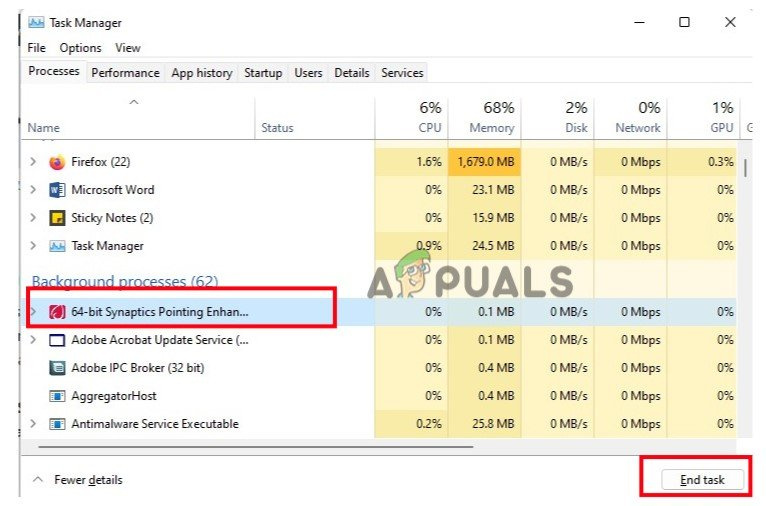
Zatvorte programy na pozadí
5. Overte integritu herných súborov
Keď herné súbory chýbajú alebo sa zrútili, hra prestane fungovať a nakoniec sa nespustí na PC. Skontrolujte teda integritu herných súborov, aby ste ich obnovili a opravili. Takže postupujte podľa nižšie uvedených krokov;
- Spustiť Klient služby Steams , potom prejdite na Knižnica a kliknite pravým tlačidlom myši na MultiVersus.
- Vyberte vlastnosti možnosť. Teraz stlačte tlačidlo Lokálne súbory a kliknite na Overte integritu herných súborov.
- Bude to trvať niekoľko minút. Potom kliknite na tlačidlo prehrávania a skontrolujte, či sa problém objavil alebo nie.
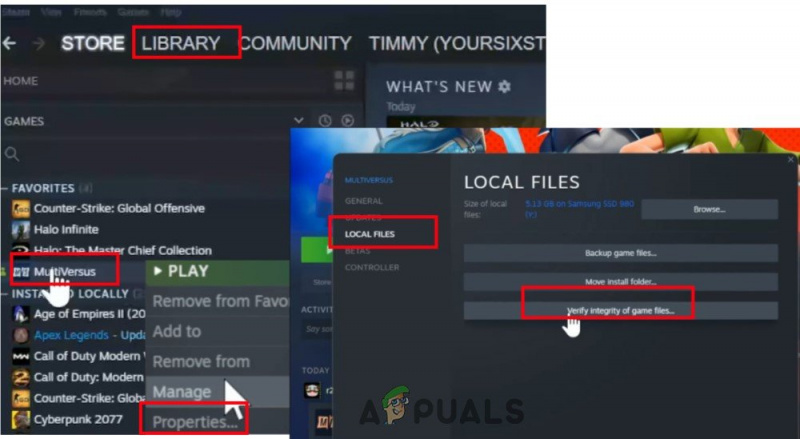
MultiVersus_Overenie integrity hry
6. Urobte čisté spustenie
Niekoľko aplikácií údajne neustále beží na pozadí hneď po spustení operačného systému Windows. Tieto služby môžu využívať systémové zdroje a internetové údaje bez vášho upozornenia. Pomocou nižšie uvedených metód môžete vykonať čisté spustenie a vypnúť všetky nepotrebné spúšťacie programy.
- Stlačte tlačidlo Kláves Windows + R spustiť Spustiť dialógové okno.
- Teraz zadajte Msconfig na spustenie konfigurácie systému. Stlačte tlačidlo OK možnosť.
- Choďte na služby z panela s ponukami a povoliť možnosť 'Skryť všetky služby spoločnosti Microsoft.' Potom kliknite na tlačidlo 'Zakázať všetky' možnosť.
- Choďte teda na Začiatok kartu a stlačte tlačidlo „ Otvorte Správcu úloh .“ Možnosť.
- Vyberte program jeden po druhom a kliknite na Zakázať . Po zatvorení všetkých programov reštartujte systém a spustite hru. Skontrolujte, či sa chyba zobrazuje alebo nie.
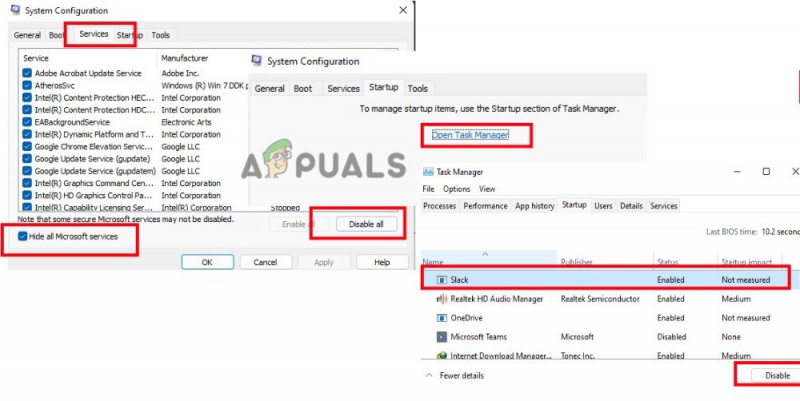
Vykonajte čisté spustenie
7. Aktualizujte MultiVersus
Dokonca aj zastaraná verzia opravy hry môže spôsobiť zlyhanie herného zariadenia, oneskorenie, koktanie a ďalšie problémy. Preto často kontrolujte aktualizácie hier a nainštalujte ich, keď budú k dispozícii. Tu je niekoľko krokov, podľa ktorých môžete nainštalovať aktualizáciu systému Windows;
- Spustite Steam klient, potom si vyberte Knižnica .
- Vyberte MultiVersus Zo zoznamu nainštalovaných hier. Klient teraz automaticky vyhľadá všetky dostupné aktualizácie.
- Kliknite na Aktualizovať možnosť, ak je k dispozícii aktualizácia. Počkajte na dokončenie aktualizácie hry, čo by malo trvať niekoľko minút.
- Po dokončení dávajte pozor, aby ste vypli klienta Steam. Potom reštartujte počítač, aby ste vykonali úpravy pred spustením hry MultiVersus.
8. Vypnite antivírusový softvér
Antivírusový softvér je problematický a bráni spusteniu hier. Považuje niekoľko herných súborov za chybu a bráni ich opätovnému načítaniu. Preto MultiVersus neustále padá. Jediným riešením tohto problému je úplné vypnutie existujúceho antivírusového programu. Tu je niekoľko krokov, ktoré môžete vykonať na dokončenie procesu;
- Stlačte tlačidlo Kláves Windows + I z klávesnice a otvorte Nastavenia systému Windows .
- Potom prejdite na Ochrana osobných údajov a bezpečnosť a vyberte Zabezpečenie systému Windows.
- Okamžitý prístup ochrana pred hrozbami a vírusmi. Vyberte Spravovať nastavenia z oblasti novootvoreného okna pre možnosti ochrany pred vírusmi a hrozbami.
- Teraz vypnúť rezidentnú ochranu. Reštartujte systém, znova spustite hru a skontrolujte, či sa problém objavil alebo nie.
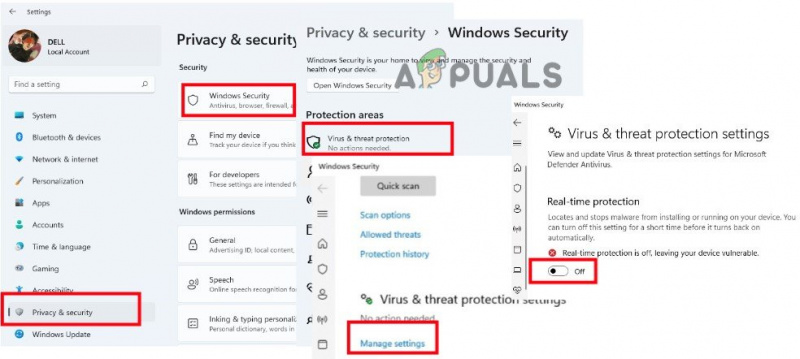
Zakázať antivírusový softvér
9. Preinštalujte hru
Preinštalovanie hry je vaša posledná zostávajúca možnosť, okrem kontaktovania vývojárov, ak žiadna z vyššie uvedených metód úspešne nevyriešila problém s pádom MultiVersus. Časté overovanie herných súborov neopraví niektoré problémy, ktoré možno vyriešiť preinštalovaním hry.
- Spustiť Aplikácia Steam a ísť do Knižnica . Teraz kliknite pravým tlačidlom myši na MultiVersus.
- Stlačte tlačidlo Možnosť spravovať a potom kliknite na Odinštalovať .
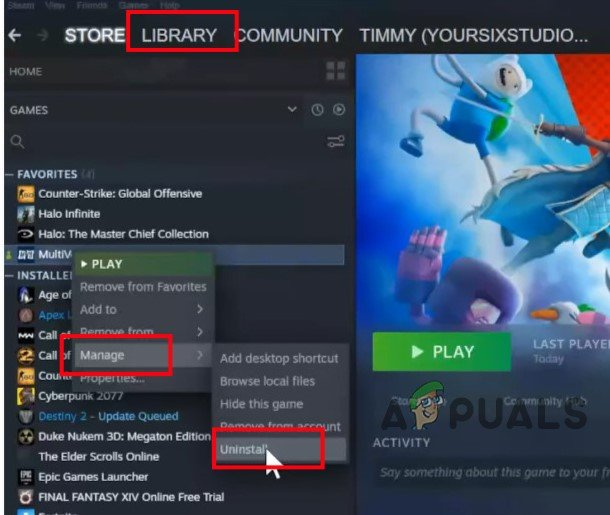
Odinštalujte hru MultiVersus
- Potom sa vráťte do služby Steam Domovská obrazovka a kliknite na Obchody .
- Vyhľadajte MultiVersus a stiahnite si ho znova. Teraz to spustite. Dúfajme, že problém sa vyrieši po použití možných opráv.















![[FIX] Fire Stick sa nepripojuje k Wi-Fi](https://jf-balio.pt/img/how-tos/87/fire-stick-not-connecting-wi-fi.jpg)







